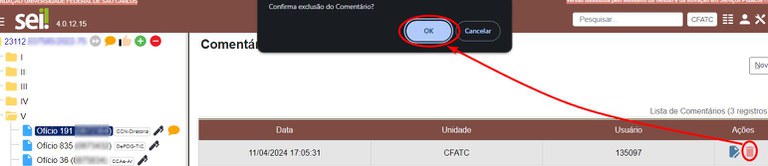O que são Comentários em Processos?
Comentários são anotações que podem ser feitas nos processos e nos documentos dos processos, em campos específicos, que podem ser adicionadas tanto pela unidade geradora, quanto pelas unidades recebedoras do processo e que podem ser visualizadas por todas as unidades por onde o processo tramitou, de acordo com o nível de acesso do processo.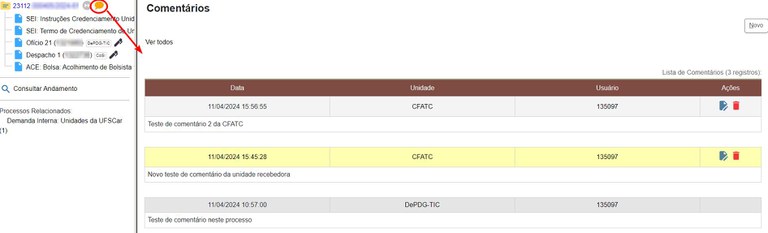
Caso a unidade tenha interesse em que as anotações sejam visualizadas pela(s) unidade(s) recebedora(s) do processo, então deve utilizar comentários. Se, ao contrário, as anotações são apenas do interesse da própria unidade geradora, então as anotações são mais recomendadas.
Veja a diferença entre o que pode ser feito com as anotações e os comentários:
|
Anotações |
Comentários |
|
|
Podem ser criadas(os) pela unidade geradora do processo? |
Sim |
Sim |
|
Podem ser criadas(os) pela unidade recebedora do processo? |
Não |
Sim |
|
Podem ser criadas(os) em processos? |
Sim |
Sim |
|
Podem ser criadas(os) em documentos? |
Não |
Sim |
|
Podem ser visualizadas(os) pela unidade recebedora em processos públicos? |
Não |
Sim |
|
Podem ser visualizadas(os) pela unidade recebedora em processos restritos? |
Não |
Sim |
|
Podem ser visualizadas(os) pela unidade recebedora em processos sigilosos? |
Não |
Não |
|
Podem ser visualizadas(os) por qualquer unidade em processos públicos? |
Não |
Sim |
|
Podem ser visualizadas(os) por qualquer unidade em processos restritos? |
Não |
Não |
|
Podem ser visualizadas(os) por qualquer unidade em processos sigilosos? |
Não |
Não |
|
Podem ser visualizadas(os) pelo usuário credenciado em processos sigilosos? |
Não |
Sim |
Para que servem os Comentários em Processos?
Os comentários podem ser úteis para informações temporárias e não substanciais ao processo e aos documentos, por exemplo, revisões, pedidos de correções, pedidos de envio a pessoas ou unidades específicas, informes sobre a tramitação, sobre um envio errôneo a uma unidade, informes sobre vencimento de prazos, sobre validade de itens, e quaisquer informações que não venham a comprometer o andamento do processo, caso esses comentários sejam excluídos do processo.
Os comentários também podem ser usados como um recurso aos Blocos de Reunião, no caso de membros de outras unidades precisarem revisar, corrigir ou dar algum tipo de parecer sobre processos e documentos que estão no bloco.
Apesar de ser um excelente instrumento de comunicação, dentro de um processo, entre as unidades por onde o processo tramita, é importante destacar que os comentários podem ser facilmente apagados pelas unidades que os geraram, de modo que não se deve utilizar comentários como documentos oficiais de um processo, pois, ao contrário dos documentos do processo, eles podem ser excluídos, não servindo como prova factual.
Quem pode ver os Comentários de um Processo?
Ao contrário das Anotações, os Comentários incluídos podem ser visualizados por todas as unidades do sistema, inclusive pelas unidades por onde o processo não tramitou, no caso de processos com nível de acesso público.
A visualização dos comentários em processos e documentos por outras unidades está diretamente relacionada ao nível de acesso dado ao processo/documento, conforme quadro a seguir.
|
Comentário em |
Nível de Acesso |
Visualização |
|
Processo |
Público |
Disponível |
|
Processo |
Restrito |
Unidades por onde tramitou |
|
Processo |
Sigiloso |
Só com credencial de acesso |
|
Documento |
Público |
Disponível |
|
Documento |
Restrito |
Unidades por onde tramitou |
|
Documento |
Sigiloso |
Só com credencial de acesso |
Se houver o ícone “Comentários” ao lado do número do processo significa que existem comentários naquele processo.
Se houver o ícone “Comentários” ao lado do número do documento significa que existem comentários naquele documento.
Ver os Comentários no Processo
Quando há um ícone ”Comentários” ao lado do número do processo, isto indica que já existem comentários no processo ou em documentos do processo.
- Para ver os comentários, basta clicar no ícone
“Comentários”;
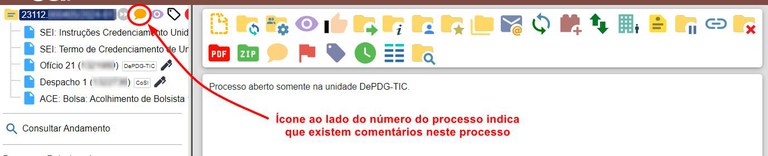
- Ao clicar no ícone
”Comentários”, você verá os comentários mais recentes no processo ou em documentos do processo;
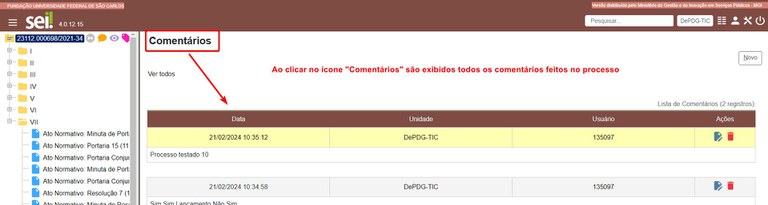
- Para ver todos os comentários, clique no botão “Ver todos”.
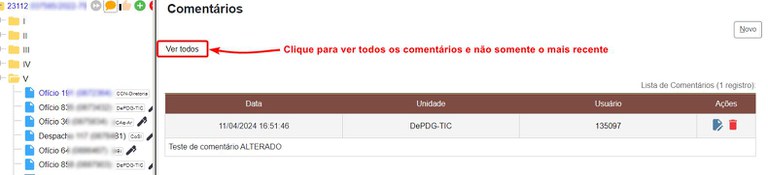
Inserir Comentários em Processos
Para inserir um novo comentário em um processo, faça o seguinte:
- Clique no número do processo e a seguir no ícone
“Comentários”;

- Na tela “Novo Comentário”, adicione o comentário desejado no campo “Descrição” (1) e clique em “Salvar” (2);
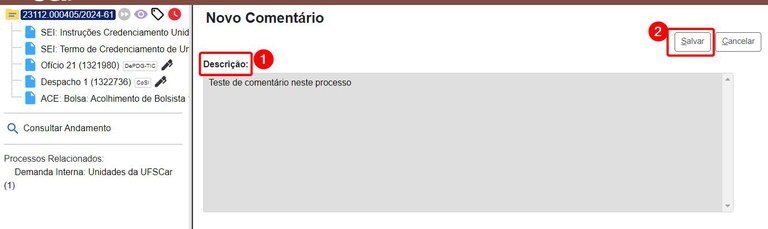
- Após salvar, você verá os metadados do comentário, incluindo a data de inclusão, a unidade, o usuário e o próprio conteúdo do comentário;

- Você também verá os botões de “Ações” para “Editar” ou “Excluir” o comentário;
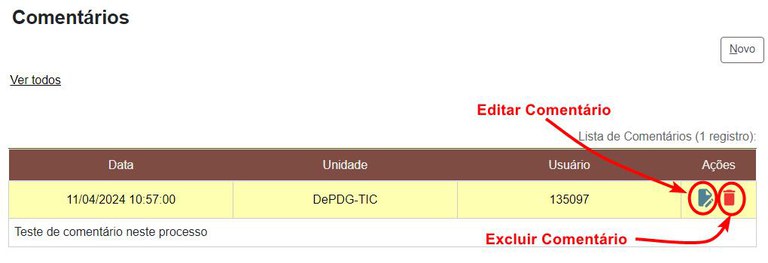
- Você também verá o botão para “Ver todos” os comentários do processo (1) e o botão “Novo” (2), para adicionar um novo comentário ao processo.
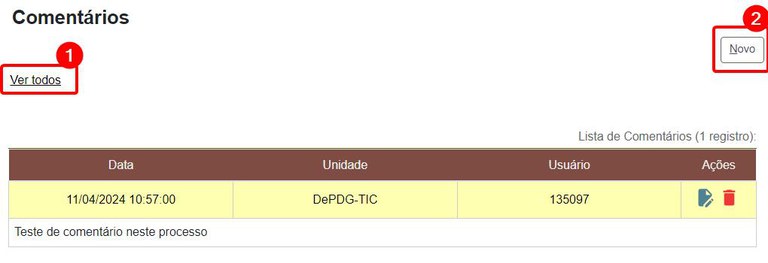
Editar Comentários em Processos
Para editar comentários em processos, faça o seguinte:
- Entre no processo no qual deseja editar o comentário;
- Clique no ícone
“Comentários” do processo;
- Nos comentários, vá para a linha do comentário que deseja editar e clique no ícone
“Alterar comentário”;
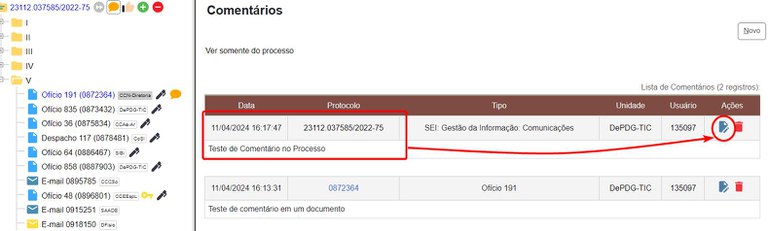
- No campo “Descrição”, faça as alterações desejadas (1) e clique em “Salvar” (2).
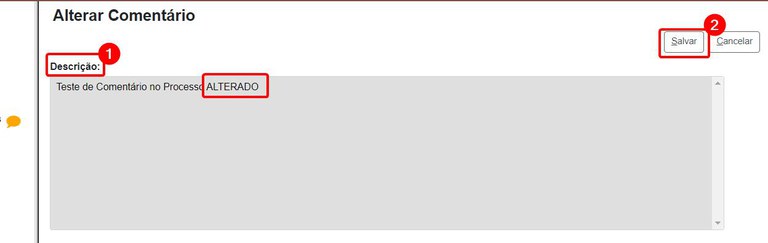
Excluir Comentários de Processos
- Entre no processo no qual deseja editar o comentário;
- Clique no ícone
“Comentários” do processo;
- Nos comentários, vá para a linha do comentário que deseja excluir e clique no ícone
“Excluir comentário”;
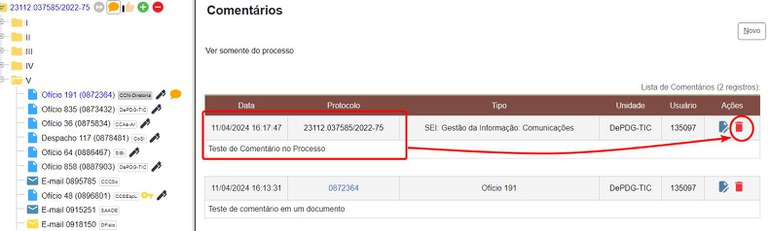
- Na janela pop-up, clique em “OK” para confirmar a exclusão do comentário.
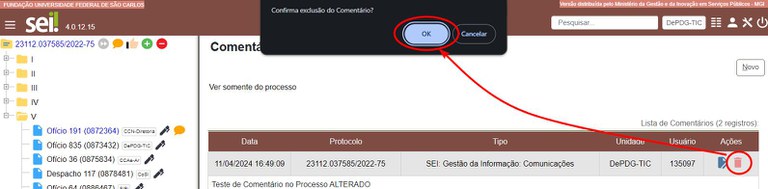
Inserir Comentários em Documentos
- Clique sobre o número do documento que deseja comentar e, a seguir, no ícone
“Comentários”;

- Preencha o campo ‘Descrição” com o comentário desejado (1) e clique em “Salvar” (2);
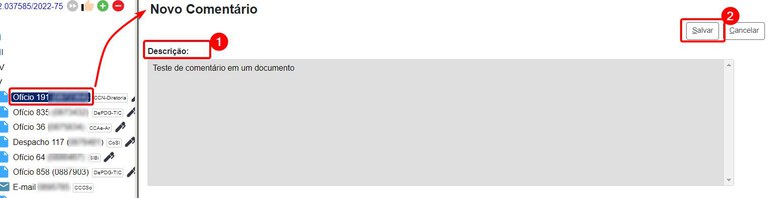
- A seguir, você verá a lista dos comentários incluindo este que você acabou de criar, que é específico para o documento do processo e não para todo o processo.
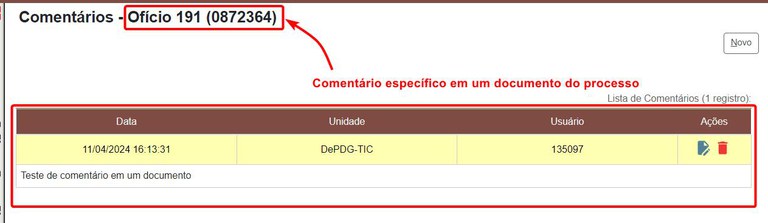
Editar Comentários em Documentos
Para editar o comentário em um documento, faça o seguinte:
- Entre no processo no qual deseja editar o comentário do documento;
- Clique sobre o número do documento onde se encontra o comentário e, a seguir, no ícone
“Comentários”;

- Nos comentários, vá para a linha do comentário que deseja editar e clique no ícone
“Alterar comentário”;
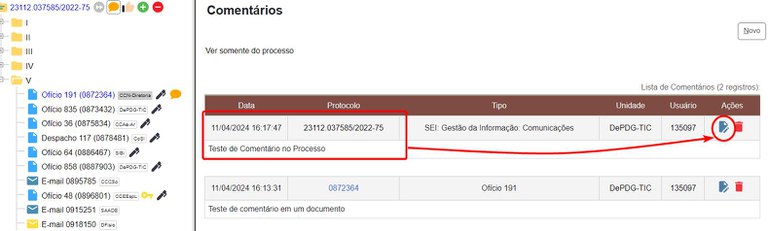
- No campo “Descrição”, faça as alterações desejadas (1) e clique em “Salvar” (2).
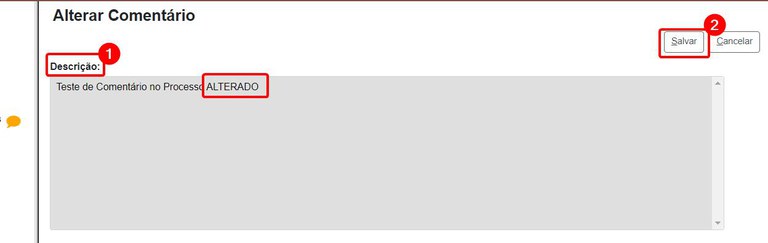
Como saber se um Documento tem Comentários?
Todos os documentos que apresentam comentários têm o ícone “Comentários” logo ao lado direito do número do documento na árvore.
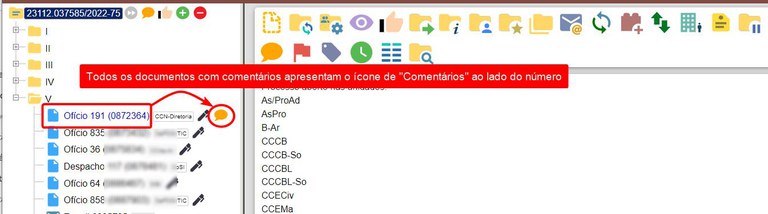
Ao clicar no ícone “Comentários” ao lado direito do número do documento, você verá a lista de comentários referentes a aquele documento.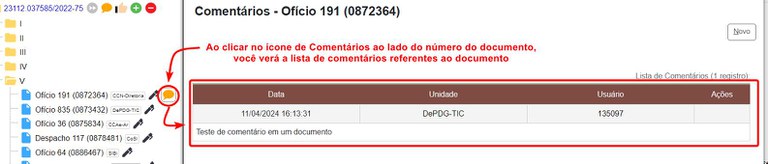
Excluir Comentários de Documentos
A unidade só consegue excluir os comentários que foram criados na própria unidade, ou seja, uma unidade não pode excluir comentários feitos por outras unidades.
- Entre no processo no qual deseja editar o comentário;
- Localize o documento que deseja excluir o comentário (1), o qual deve ter um ícone
“Comentários” ao lado; do contrário, não se justifica a exclusão do comentário; a seguir, clique no ícone “Comentários” ao lado do número do documento;
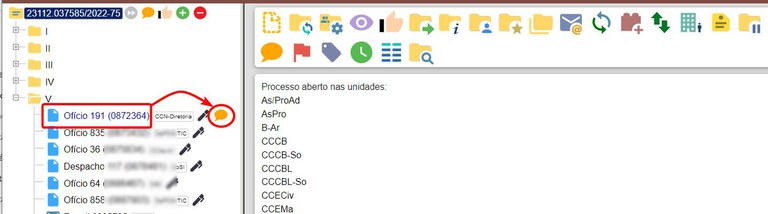
- Na lista de comentários, observe que os comentários exibidos são específicos para este documento (1); vá para a linha do comentário que deseja excluir e clique no ícone
“Excluir comentário” (2); o ícone só existirá nos documentos comentados pela sua unidade!!!
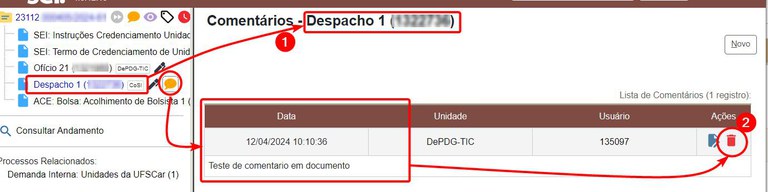
- Na janela pop-up, clique em “OK” para confirmar a exclusão do comentário.